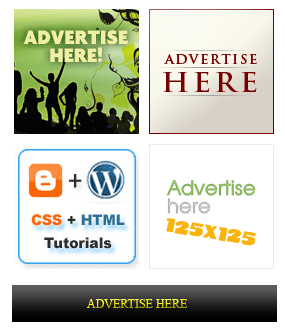Showing posts with label Trix. Show all posts
Showing posts with label Trix. Show all posts
Mediafire වලින් ගින්නක් නැතුව අපිට ඕනේ ෆයිල් හොයමු
Thursday, May 26, 2011
ලිපිය පළකලේ Admin : Trix Hunter
කාලෙකින් ඔයාලට නියම වැඩක් කියලා දෙන්න යන්නේ.. කට්ටිය ගේම්, සොෆ්ට්වෙයාර් එහෙම Torrent වලින් නැතුව Mediafire, Hotfile වගේ File Sharing වලින් බාන්න කැමති. හැබැයි ලොකුම අවුල තමා කොහොමද අපිට ඕන මෘදුකාංග එහෙම Mediafire, Hotfile වලින් හොයාගන්නේ කියලා.. හැබැයි ඒකට ලේසි ක්රමයක් තියෙනවා.
- මුලින්ම ඔයාලා Google එකට යන්න
- දැන් ඔයාලා මෙන්න මෙහෙම ඕකේ ටයිප් කරන්නකෝ
site:mediafire.com "Filename with extension"
site:mediafire.com brokenangel-arash.mp3
- දැන් ඔහොම ටයිප් කරලා එන්ටර් කරලා බලන්නකෝ
- දැක්කනේ ලිස්ට් එකක්ම ආවා නේද?
- ඔය වගේ අපිට වෙන අඩවියකත් හොයන්න පුලුවන්
site:hotfile.com "Filename with extension"
site:hotfile.com brokenangel-arash.mp3
- වැඩේ ගොඩ නේද? අවුලක් ආවොත් කියන්න. දැන් ඉතිං Mediafire ලිංක්ස් දාඩිය දාගෙන හොය හොයා හිටපු කාලේ ගියා..
වැඩේ හොඳනම් කමෙන්ට් එකක් එහෙම දාලාම යන්න

IDM එක UnBlock කරමු
Thursday, January 27, 2011
ලිපිය පළකලේ Admin : Trix Hunter
මෙන්න අදත් ඔයාලට වැදගත් වෙන දෙයක් අරං ආවා... ගොඩක් අය ඩවුන්ලෝඩ් කරනකොට භාවිතා කරන්නේ IDM හෙවත් Internet Download Manager නේ.. ඒක තමයි මගේ හිතට අල්ලපු හොදම Download Manager එක. හැබැයි ඉතින් ඒකත් නිකං දෙන්නේ නැ.. දවස් 30කට විතරයි දෙන්නේ... මගේ අද ඔය දවස් 30 ඉවර උනා.. මට දැන් ඒක අතහරින්නත් බැරි හින්දා මම පොඩි වැඩක් කළා..
අද මම කියලා දෙන්නේ දවස් 30 ඉවර වෙලා Block උන IDM එක Unblock කරගන්න හැටියි.. ඔයකට්ටියත් මේ දේ වෙලා ඇති...
හරි අපි වැඩේට බහිමු..
මුලින්ම ඔයාලගේ Block උන IDM එක පරිගණකයෙන් ඉවත් කරන්න..
දැන් පහල තියෙන ලිංක් එකෙන් IDM එක ඩවුන්ලෝඩ් කරගන්න...
අද මම කියලා දෙන්නේ දවස් 30 ඉවර වෙලා Block උන IDM එක Unblock කරගන්න හැටියි.. ඔයකට්ටියත් මේ දේ වෙලා ඇති...
හරි අපි වැඩේට බහිමු..
මුලින්ම ඔයාලගේ Block උන IDM එක පරිගණකයෙන් ඉවත් කරන්න..
දැන් පහල තියෙන ලිංක් එකෙන් IDM එක ඩවුන්ලෝඩ් කරගන්න...
දැන් ඕක වින්රාර් එකෙන් දිග හැරලා (Extract) එකේ තියෙන Setup එක ඕපන් කරන්න... ඊට පස්සේ අලුත් IDM එක එක ඉන්ස්ටොල් කරගෙන යන්න..
දැන් අපි ඉන්ස්ටොල් කරපු IDM එක ඕපන් කරලා බලන්න.. ඒත් කළින් වගේම Serial No එකක් ඉල්ලුවොත්,
ඔයා ඩවුන්ලෝඩ් කරගත්ත ෆොල්ඩරයේම තියෙන අනිත් Setup ෆයිල් එක ඕපන් කරන්න.. දැන් ඒකේ කියලා තියෙන විදිහට ඒකත් ඉන්ස්ටොල් කරගන්න..
දැන් වැඩේ අහවරයි.. දැන් ඉතින් හැමදාම අවුලක් නැතුව IDM පාවිච්චි කරන්න පුලුවන්... ප්රශ්නයක් ආවොත් කියන්න අනිවා වැඩේ ගොඩ දාලා දෙන්නම්... ඉතින් ඔයාලගේ අදහසුත් කියලාම යන්න...

Google For You - ප්රශ්නේට මෙහෙම උත්තර දෙමු!
Thursday, December 09, 2010
ලිපිය පළකලේ Admin : Trix Hunter
ඔන්න අද උදේම කට්ටිය පුදුම වෙන දෙයක් දෙන්න යන්නේ, මේක ඔයාලට ගොඩක් ප්රයෝජනවත් වෙයි.. දැන් මුණුපොතේ දි එහෙම කට්ටිය අපෙන් ප්රශ්න අහනවනේ. ඉතින් ගොඩක් අය ඒකට දෙන පිළිතුර තමයි ගුගල් එකේ බලන්න කියලා.. ඕක ඔහොම කියනවාට වඩා ටිකක් වෙනස් විදිහකට දුන්නොත් මොකද?
මෙහෙමයි වැඩේ කරන්නේ!
මුලින්ම Google For You වෙබ් අඩවියට යන්න. (ලිංක් එක වැඩ කලේ නැත්තම් වෙබ් පිටුව Refresh කරන්න)
ඊට පස්සේ එතන තියෙන සර්ච් බොක්ස් එකේ අරයා කළින් අහපු ප්රශ්නය ටයිප් කරන්න.
ඊට පස්සේ Google Search බොත්තම ඔබන්න.
එහෙම කළාට පස්සේ ඊට පහලින් පොඩි ලිංක් එකක් දෙනවා පේනවා ඇති.
අන්න ඒක අර ප්රශ්නේ අහපු කෙනාට දෙන්න..
ඕනේ නම් කොහොමද මේක වෙන්නේ කියලා බලන්නනම් ඔයත් ඒ ලිංක් එකට ගිහිල්ලා බලන්නකෝ..
කොහොමද වැඩේ? වැඩේ හොදනම් අදහසක් දාලා යන්නත් අමතක කරන්නත් එපා..
මෙහෙමයි වැඩේ කරන්නේ!
මුලින්ම Google For You වෙබ් අඩවියට යන්න. (ලිංක් එක වැඩ කලේ නැත්තම් වෙබ් පිටුව Refresh කරන්න)
ඊට පස්සේ එතන තියෙන සර්ච් බොක්ස් එකේ අරයා කළින් අහපු ප්රශ්නය ටයිප් කරන්න.
ඊට පස්සේ Google Search බොත්තම ඔබන්න.
එහෙම කළාට පස්සේ ඊට පහලින් පොඩි ලිංක් එකක් දෙනවා පේනවා ඇති.
අන්න ඒක අර ප්රශ්නේ අහපු කෙනාට දෙන්න..
ඕනේ නම් කොහොමද මේක වෙන්නේ කියලා බලන්නනම් ඔයත් ඒ ලිංක් එකට ගිහිල්ලා බලන්නකෝ..
කොහොමද වැඩේ? වැඩේ හොදනම් අදහසක් දාලා යන්නත් අමතක කරන්නත් එපා..

pLan - අතිශයින්ම ගේම් පිස්සන්ට විතරයි
Friday, October 22, 2010
ලිපිය පළකලේ Admin : Trix Hunter
අද ඔන්න උදේ පාන්දරම ගේම් පිස්සන්ට මරු භාණ්ඩයක් දෙන්න යන්නේ.. අපි සමාන්යයෙන් කාර් ගේම් එකක් වගේ ගහද්දදි අපි විතරයි ගහන්නේ..නැත්තම් පරිගණකය Network කරලා තියෙනවානම් යාලුවෝ දෙන්නෙක් එක්ක ගහන්න පුළුවන්.. ඒත් දැන් මම කියන්න යන්නේ පිටරට ඉන්න ගේම් කාරයොත් එක්ක ලංකාවේ ඉදන් Play කරන හැටි..
මුලින්ම ඔයගොල්ලෝ පහල තියෙන කුඩා මෘදුකාංගය බාගන්න.
බාගත්තාට පස්සේ එක Desktop එකට Extract කරගන්න.. දැන් pLan.exe කියන එක Run කරන්න.. දැන් ඒක ඕපන් වෙලා තත් 3ක් වගේ කාලයක් යද්දි එක System Tray එකට යනවා..
දැන් එක උඩ Right Click කරලා Internet කියන එක තෝරන්න..
දැන් ගේම් එක ඕපන් කරන්න ඕන.. ඊට පස්සේ ඔයාගේ ගේම් එකේ Menu එකේ තියෙන්න LAN Play කියලා එකක්...එකෙන් තමයි Play කරන්න ඕනේ...
ඔයා Download කරපු එකේ පින්තුර ටිකක් ඇති මේක Most Wanted Game එකට කරන හැටි..ඒක බලලා අනිත් ඒවා තේරුම් ගන්න පුලුවන්..
හැබැයි ගේම් නම් පිටරට එවුන් එක්ක ගහන්න තියා හිතන්නවාත් බැ... හිහි
මුලින්ම ඔයගොල්ලෝ පහල තියෙන කුඩා මෘදුකාංගය බාගන්න.
Password - pLan
බාගත්තාට පස්සේ එක Desktop එකට Extract කරගන්න.. දැන් pLan.exe කියන එක Run කරන්න.. දැන් ඒක ඕපන් වෙලා තත් 3ක් වගේ කාලයක් යද්දි එක System Tray එකට යනවා..
දැන් එක උඩ Right Click කරලා Internet කියන එක තෝරන්න..
දැන් ආයිත් එක උඩ Left Click කරලා මෘදුකාංගය ඕපන් කරගන්න.. දැන් එකෙන් Notification කියන තෝරන්න. එතනින් ඔයාට ගහන්න ඕන ගේම් එක Select කරන්න. (ඔයා තෝරන ගේම් එක ඔයාගේ පරිගණකයේ තියෙන්න ඕනේ)
ඔයා Download කරපු එකේ පින්තුර ටිකක් ඇති මේක Most Wanted Game එකට කරන හැටි..ඒක බලලා අනිත් ඒවා තේරුම් ගන්න පුලුවන්..
හැබැයි ගේම් නම් පිටරට එවුන් එක්ක ගහන්න තියා හිතන්නවාත් බැ... හිහි
අදහසක් දාලාම යන්න

බ්ලොගයට Random Ad Banners දාමු.
Saturday, October 02, 2010
ලිපිය පළකලේ Admin : Trix Hunter
සුභ උදැසනක් කට්ටියට! කොහොමද ඉතින්? මම අද තවත් ඔයගොල්ලන්ට වටින ගැජට් එකක් ගෙනවා. එහෙනම් අපි බලමු මොකක්ද මේ කියලා.
ගොඩක් බ්ලොග් ලියන අය තමන්ගේ බ්ලොග් එකේ අනිත් සහෝදර බ්ලොග් කරුවන්ගේ ඇඩ් එකක් දාගෙන ඉන්නවානේ. ඉතින් අපි මුලින්ම ඇඩ් 4න් පටන් ගත්තාට පස්සේ පස්සේ වෙද්දි ඇඩ් 8ක් වගේ ඒනවා. එතකොට බ්ලොග් එකේ ඉඩත් යනවා වැඩිනේ. අන්න ඒකට තමයි මේ අලුත් ගැජට් එක තියෙන්නේ. මමත් මේක දාගෙන ඉන්නේ. මේක වෙන මොකුත් නෙමෙයි අපේ බ්ලොග් එකට දාලා තියෙන ඇඩ්ස් මාරුවෙන් මාරුවට පෙන්නන එක. ඒ කියන්නේ එක Ad Slot එකකට දැන්විම් 2ක් දාන්න පුළුවන්. මේක වෙන්නේ කොහොමද කියලා බලන්න ඕනේනම් මගේ බ්ලොග් එකේ ඇඩ් දාලා තියෙන තැන බලන්නකෝ.
හරි. අපි දැන් මේක කරන හැටි බලමු.
මුලින්ම බ්ලොග් වල Design Tab එකට යන්න.
දැන් Add a Gadget බොත්තම ඔබන්න.
දැන් HTML/JAVASCRIPT බොත්තම ඔබලා පහල තියෙන කෝඩ් එක එතනට පේස්ට් කරන්න.
<div align="center">
<table border="0" cellpadding="2" cellspacing="6" width="265" bgcolor="#ffffff">
<tbody><tr>
<td><center>
<!-- BANNER#1 -->
<script language="JavaScript">
images = new Array(2);
images[0] = "<a href = 'URL OF ADVERTISER' rel='nofollow' ><img src='URL OF BANNER’S IMAGE-1' border='0' height='125' width='125' alt='AD DESCRIPTION'></a>";
images[1] = "<a href = 'URL OF ADVERTISER' rel='nofollow' ><img src='URL OF BANNER’S IMAGE-2' border='0' height='125' width='125' alt='AD DESCRIPTION'></a>";
index = Math.floor(Math.random() * images.length);
document.write(images[index]);
</script>
</center></td>
<td><center>
<!-- BANNER#2 -->
<script language="JavaScript">
images = new Array(2);
images[0] = "<a href = 'URL OF ADVERTISER' rel='nofollow' ><img src='URL OF BANNER’S IMAGE-1' border='0' height='125' width='125' alt='AD DESCRIPTION'></a>";
images[1] = "<a href = 'URL OF ADVERTISER' rel='nofollow' ><img src='URL OF BANNER’S IMAGE-2' border='0' height='125' width='125' alt='AD DESCRIPTION'></a>";
index = Math.floor(Math.random() * images.length);
document.write(images[index]);
</script>
</center></td>
</tr>
<tr>
<td><center>
<!-- BANNER#3 -->
<script language="JavaScript">
images = new Array(2);
images[0] = "<a href = 'URL OF ADVERTISER' rel='nofollow' ><img src='URL OF BANNER’S IMAGE-1' border='0' height='125' width='125' alt='AD DESCRIPTION'></a>";
images[1] = "<a href = 'URL OF ADVERTISER' rel='nofollow' ><img src='URL OF BANNER’S IMAGE-2' border='0' height='125' width='125' alt='AD DESCRIPTION'></a>";
index = Math.floor(Math.random() * images.length);
document.write(images[index]);
</script>
</center></td>
<td><center>
<!-- BANNER#4 -->
<script language="JavaScript">
images = new Array(2);
images[0] = "<a href = 'URL OF ADVERTISER' rel='nofollow' ><img src='URL OF BANNER’S IMAGE-1' border='0' height='125' width='125' alt='AD DESCRIPTION'></a>";
images[1] = "<a href = 'URL OF ADVERTISER' rel='nofollow' ><img src='URL OF BANNER’S IMAGE-2' border='0' height='125' width='125' alt='AD DESCRIPTION'></a>";
index = Math.floor(Math.random() * images.length);
document.write(images[index]);
</script>
</td></center>
</tr>
</tbody></table>
<table border="0" bordercolor="#0084ce" cellpadding="2" cellspacing="6" width="265" bgcolor="#ffffff">
<tbody>
<tr>
<td><center><a href="URL OF ADVERTISER" rel="nofollow"><img width="265" height="37" border="0" alt="Advertise Now!" src="URL OF BANNER’S IMAGE" /></a></center></td>
</tr>
</tbody></table>
</div>
වැදගත් - ඔය කොළ පාටින් තියෙන ඒවා වෙනස් කරන්න ඕනේ. අන්තිමට තියෙන රතුපාටින් තියෙන කෝඩ් එකත් වෙනස් කරන්න පුළුවන්.
දැන් ඔයාගේ බ්ලොගයටත් Random Ad Banners Widgets එකක් තියෙනවා. අදහසකුත් දාලාම යන්නකෝ.
ගොඩක් බ්ලොග් ලියන අය තමන්ගේ බ්ලොග් එකේ අනිත් සහෝදර බ්ලොග් කරුවන්ගේ ඇඩ් එකක් දාගෙන ඉන්නවානේ. ඉතින් අපි මුලින්ම ඇඩ් 4න් පටන් ගත්තාට පස්සේ පස්සේ වෙද්දි ඇඩ් 8ක් වගේ ඒනවා. එතකොට බ්ලොග් එකේ ඉඩත් යනවා වැඩිනේ. අන්න ඒකට තමයි මේ අලුත් ගැජට් එක තියෙන්නේ. මමත් මේක දාගෙන ඉන්නේ. මේක වෙන මොකුත් නෙමෙයි අපේ බ්ලොග් එකට දාලා තියෙන ඇඩ්ස් මාරුවෙන් මාරුවට පෙන්නන එක. ඒ කියන්නේ එක Ad Slot එකකට දැන්විම් 2ක් දාන්න පුළුවන්. මේක වෙන්නේ කොහොමද කියලා බලන්න ඕනේනම් මගේ බ්ලොග් එකේ ඇඩ් දාලා තියෙන තැන බලන්නකෝ.
හරි. අපි දැන් මේක කරන හැටි බලමු.
මුලින්ම බ්ලොග් වල Design Tab එකට යන්න.
දැන් Add a Gadget බොත්තම ඔබන්න.
දැන් HTML/JAVASCRIPT බොත්තම ඔබලා පහල තියෙන කෝඩ් එක එතනට පේස්ට් කරන්න.
<div align="center">
<table border="0" cellpadding="2" cellspacing="6" width="265" bgcolor="#ffffff">
<tbody><tr>
<td><center>
<!-- BANNER#1 -->
<script language="JavaScript">
images = new Array(2);
images[0] = "<a href = 'URL OF ADVERTISER' rel='nofollow' ><img src='URL OF BANNER’S IMAGE-1' border='0' height='125' width='125' alt='AD DESCRIPTION'></a>";
images[1] = "<a href = 'URL OF ADVERTISER' rel='nofollow' ><img src='URL OF BANNER’S IMAGE-2' border='0' height='125' width='125' alt='AD DESCRIPTION'></a>";
index = Math.floor(Math.random() * images.length);
document.write(images[index]);
</script>
</center></td>
<td><center>
<!-- BANNER#2 -->
<script language="JavaScript">
images = new Array(2);
images[0] = "<a href = 'URL OF ADVERTISER' rel='nofollow' ><img src='URL OF BANNER’S IMAGE-1' border='0' height='125' width='125' alt='AD DESCRIPTION'></a>";
images[1] = "<a href = 'URL OF ADVERTISER' rel='nofollow' ><img src='URL OF BANNER’S IMAGE-2' border='0' height='125' width='125' alt='AD DESCRIPTION'></a>";
index = Math.floor(Math.random() * images.length);
document.write(images[index]);
</script>
</center></td>
</tr>
<tr>
<td><center>
<!-- BANNER#3 -->
<script language="JavaScript">
images = new Array(2);
images[0] = "<a href = 'URL OF ADVERTISER' rel='nofollow' ><img src='URL OF BANNER’S IMAGE-1' border='0' height='125' width='125' alt='AD DESCRIPTION'></a>";
images[1] = "<a href = 'URL OF ADVERTISER' rel='nofollow' ><img src='URL OF BANNER’S IMAGE-2' border='0' height='125' width='125' alt='AD DESCRIPTION'></a>";
index = Math.floor(Math.random() * images.length);
document.write(images[index]);
</script>
</center></td>
<td><center>
<!-- BANNER#4 -->
<script language="JavaScript">
images = new Array(2);
images[0] = "<a href = 'URL OF ADVERTISER' rel='nofollow' ><img src='URL OF BANNER’S IMAGE-1' border='0' height='125' width='125' alt='AD DESCRIPTION'></a>";
images[1] = "<a href = 'URL OF ADVERTISER' rel='nofollow' ><img src='URL OF BANNER’S IMAGE-2' border='0' height='125' width='125' alt='AD DESCRIPTION'></a>";
index = Math.floor(Math.random() * images.length);
document.write(images[index]);
</script>
</td></center>
</tr>
</tbody></table>
<table border="0" bordercolor="#0084ce" cellpadding="2" cellspacing="6" width="265" bgcolor="#ffffff">
<tbody>
<tr>
<td><center><a href="URL OF ADVERTISER" rel="nofollow"><img width="265" height="37" border="0" alt="Advertise Now!" src="URL OF BANNER’S IMAGE" /></a></center></td>
</tr>
</tbody></table>
</div>
වැදගත් - ඔය කොළ පාටින් තියෙන ඒවා වෙනස් කරන්න ඕනේ. අන්තිමට තියෙන රතුපාටින් තියෙන කෝඩ් එකත් වෙනස් කරන්න පුළුවන්.
දැන් ඔයාගේ බ්ලොගයටත් Random Ad Banners Widgets එකක් තියෙනවා. අදහසකුත් දාලාම යන්නකෝ.

Game ගහන්නට අලුත් විදිහක්
Wednesday, January 06, 2010
ලිපිය පළකලේ Admin : Trix Hunter

මම අද කියන්න යන්නේ ගොඩක් games ප්ලේ කරන්න කැමති අයට පොඩි සොෆ්ට්වෙයාර් එකක් ගැන.
මේක ඇත්තෙන්ම Games ඇක්සලේටරයක්. මෙමගින් වෙන්නේ ගෙම්ස් ගහන්නට අවශ්ය මෙමරිය ලබා දෙයි. මෙහිදි දැනට ධාවනය වන මෟදුකාංග තාවකාලිකව නවතා තබා එම මෘදුකාංග වල මෙමරියත් ගේම් එක සදහා ලබා දිමයි. මෙහිදි 512 රැම් එකක් තියෙන අයෙකුට වුවත් ඉතා පහසුවෙන් ලොකු ගේම්ස් පරිගණකයේ රන් කරන්න පුලුවන්.
ඔයගොල්ලෝත් අරගෙනම බලන්න. මෙතනින් ගන්න

Facebook වලට E-Mail මගින් Photos හා Videos දාමු
Wednesday, January 06, 2010
ලිපිය පළකලේ Admin : Trix Hunter

1. ඕබේ පරිගණකයෙන් www.facebook.com/mobile වෙත පිව්සෙන්න.
2. more facebook mobile products යටතේ ඇති upload photos via e-mail කොටසේ send my upload e-mail to me know link ක්ලික් කරන්න.
3. එහිදි send me an e-mail at යටතේ ඕබේ ඇති e-mail ලිපිනය පෙනෙනු ඇත. එහි ඇති send e-mail බොත්තම ඔබන්න.
4. පස්සේ ඔබගේ e-mail එකට ඇතුල් වි (log in) facebook upload e-mail නම්න් ලැබ් ඇති e-mail එක ඕපන් කර එහි ඇති e-mail link එක කොපි කර ගන්න.
5. පස්සේ අලුත් e-mail එකක් compose කර යවන්නාගේ තැනට කළින් කොපි කර ගත් ඇඩ්රස් එක පෙස්ට් කරන්න.
6. පස්සේ ඔබට අවශ්ය photos and videos attach කර send කරන්න.
7. පස්සේ ඕබේ facebook එකට log වි ඔබ දැමු photos and videos බලා ගත හැක.
පුරස්නයක් තිබ්බොත් කම්න්ට්ස් වලට දාන්න. මම බලන්නම්. ඕබේ අදහසුත් ලියලා යන්න.

Subscribe to:
Posts (Atom)